Microsoft excel meripakan suatu program yang masih menjadi satu bagian dari paket Microsoft Office. Program ini banyak digunakan oleh orang-orang yang ingin mengolah data mereka. Karena pada aplikasi ini Anda dapat memasukkan fungsi matematika, sehingga akan sangat memudahkan Anda sebagai pengguna untuk mengolah data.
Microsoft Excel juga menggunakan tampilan spreadsheet ysng terdiri atas kolom dan baris untuk dapat mengeksekusi perintah. Sampai saat ini, Microsoft Excel masih menjadi salah satu program yang digemari oleh para pengguna dan telah menjadi software pengolah angka maupun data yang terbaik didunia.
Tidak hanya itu, program ini telah terdistribusi secara multiplatform. Dan aplikasi ini dapat Anda nikmati di MacOS, Apple, Android dan Windows.
[ez-toc]
Cara Menggabungkan 2 File Excel menjadi 1
Untuk mengolah data, biasanya kita akan mendapatkan beberapa jumlah file Excel yang nantinya akan kita jadikan satu kesimpulan dan akan mendapatkan hasil. Nah, membuka banyak jendela pada excel akan sangat menyulitkan kita untuk mengolah beberapa data, karena akan sangat merepotkan.
Oleh karena itu pada artikel ini akan memberikan beberapa cara untuk menggabungkan 2 file Excel menjadi 1 file Excel. Anda tidak perlu khawatir, karena cara-cara untuk menggabungkan beberapa file Excel menjadi 1 file Excel sangatlah mudah.
Anda hanya perlu mengikuti salah satu cara dari beberapa cara yang akan dijelaskan pada artikel dibawah ini. Berikut penjelasan dan cara menggabungkan 2 file Excel menjadi 1.
1. Menggunakan Move & Copy
Didalam program Microsoft Excel memiliki banyak sekali tools, dimana tools-tools tersebut akan sangat berguna untuk Anda mengolah beberapa data. Salah satu tools yang sangat bermanfaat untuk mengolah data dan bisa menggabungkan beberapa file excel menjadi satu yaitu tools Move & Copy. Berikut cara menggunakan tools Move & Copy.
1. Bukalah kedua dokumen Excel Anda yang ingin dijadikan satu file.
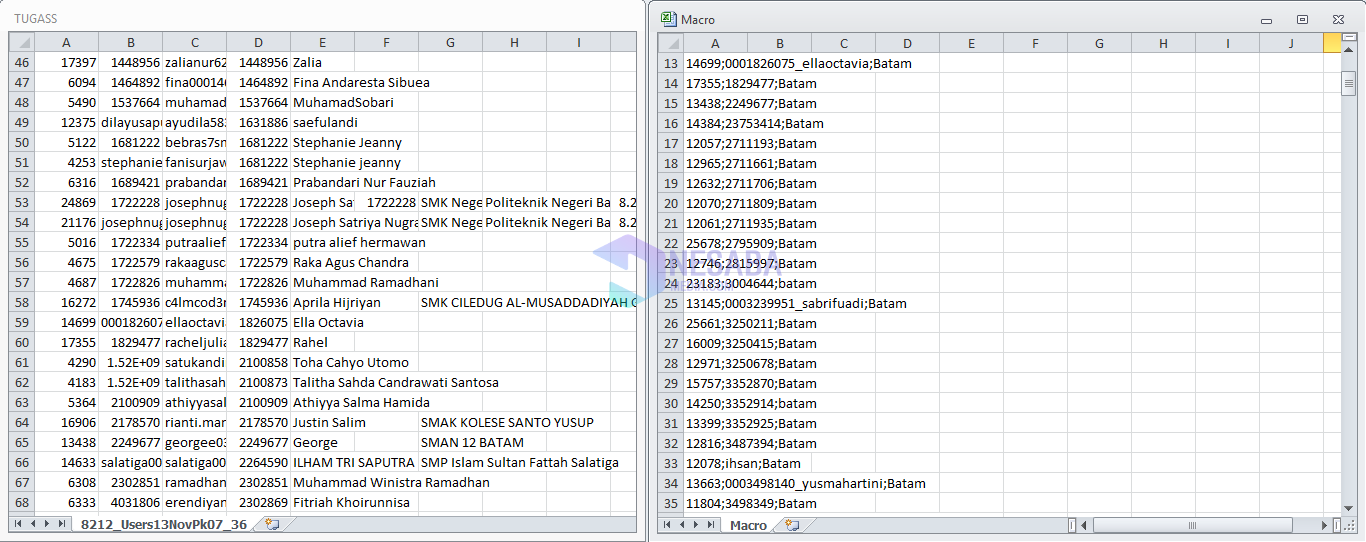
2. Kemudian klik kanan pada salah satu nama file Sheet Excel yang ingin Anda jadikan satu file. Nah, maka akan keluar beberapa menu, pilihlah menu Move & Copy.
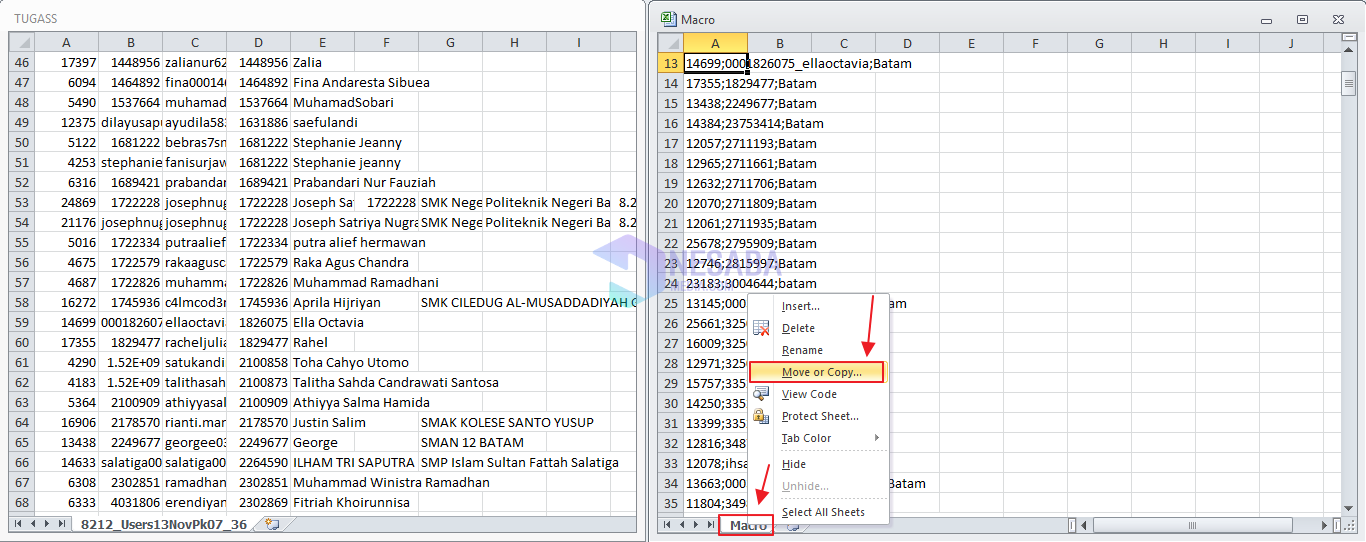
3. Window Move or Copy akan muncul dan pada To book klik tanda panah arah kebawah. Pilih salah satu file excel yang ingin Anda jadikan satu file dengan file yang sudah Anda Move.
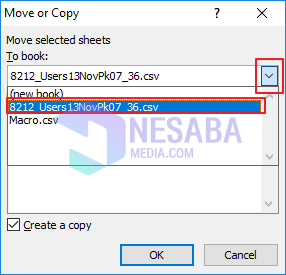
4. Pada field Before sheet klik (move to end) lalu beri centang Create a copy. Setelah itu klik OK.
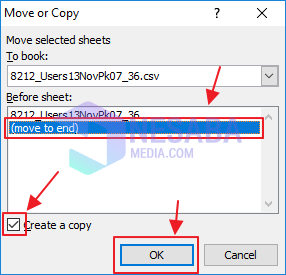
5. Dan lihatlah, sekarang file sheet Macro sudah menjadi satu dengan file yang tadi sudah di pilih.
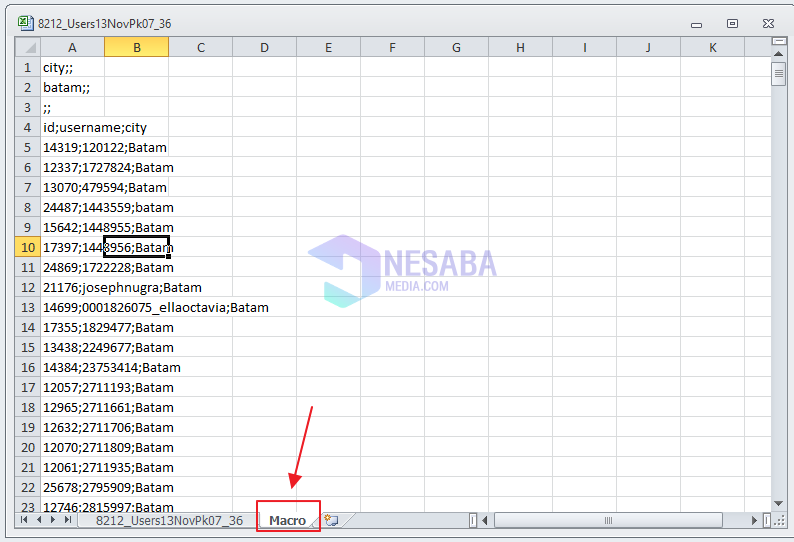
2. Menggunakan Visual Basic for Applications
Caranya kedua yaitu dengan cara menggunakan Visual Basic for Applications. Dimana pada aplikasi tersebut Anda dapat menyisipkan kode yang dapat menggabungkan file Excel menjadi satu.
1. Langkah pertama yaitu Anda harus menjadikan file Excel menjadi satu folder, setelah ituklik pada bar lokasi folder tersebut, dan klik Copy.
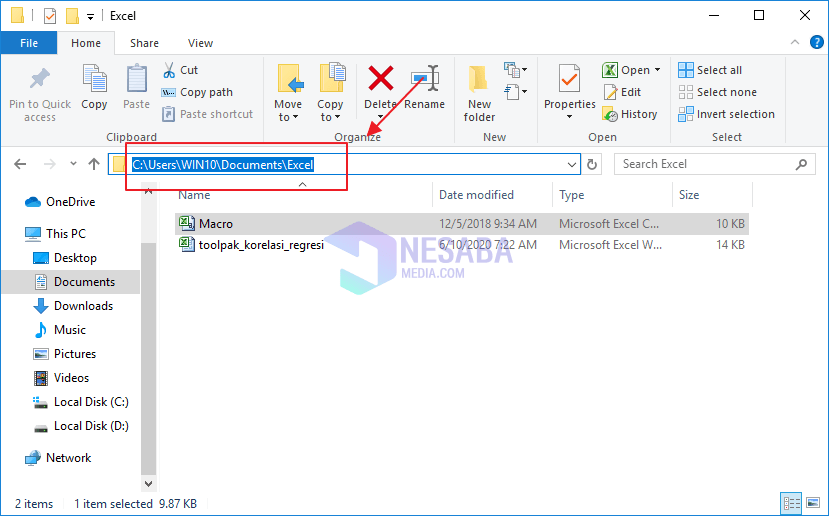
2. Setelah itu klik tombol File.
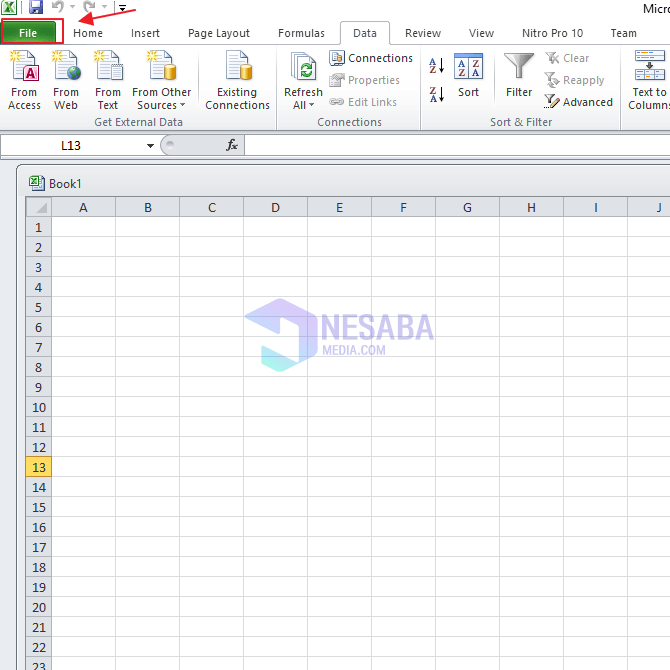
3. Pada menu file, klik menu Options.
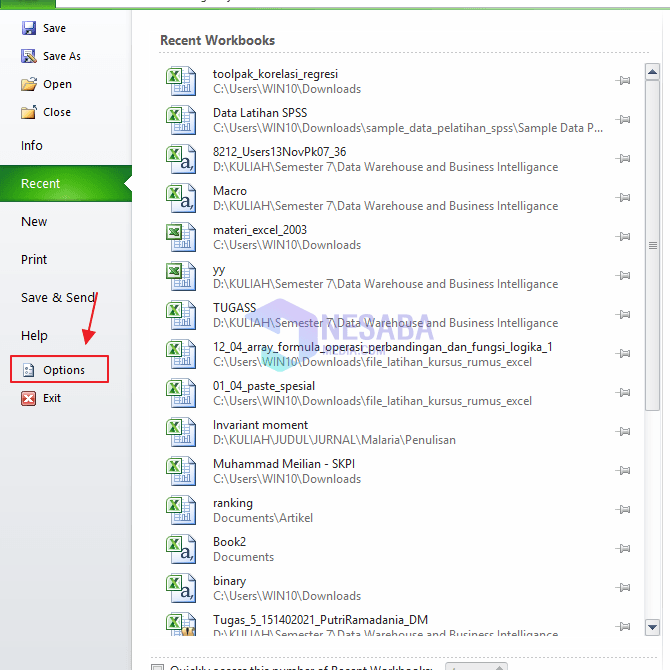
4. Kemudian akan muncul windows Excel Options. Klik menu Customize Ribbon. Ceklis pada pilihan developer di Main Tabs. Lalu klik OK.
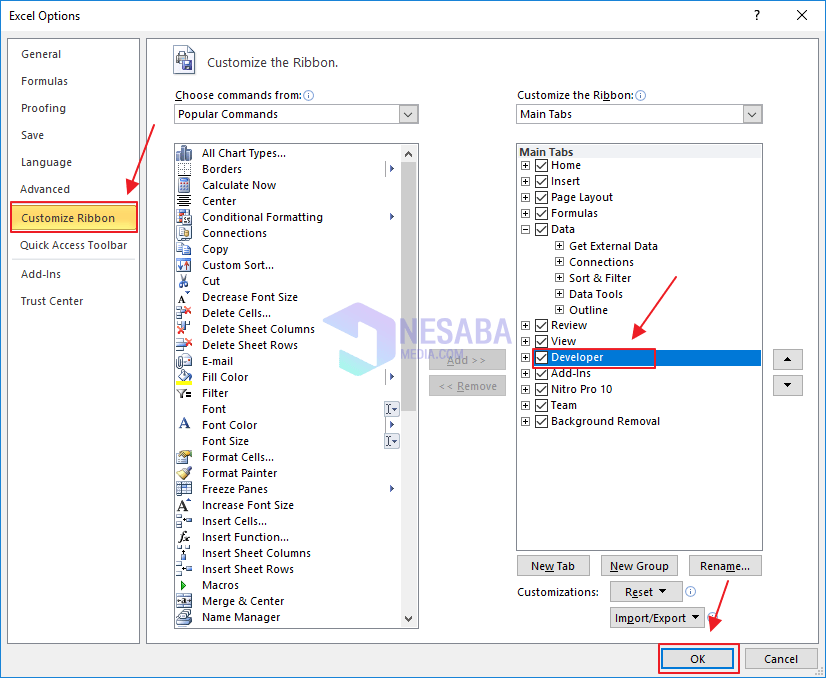
5. Maka akan muncul tools Developer. Klik Tools tersebut dan klik Visual Basic.
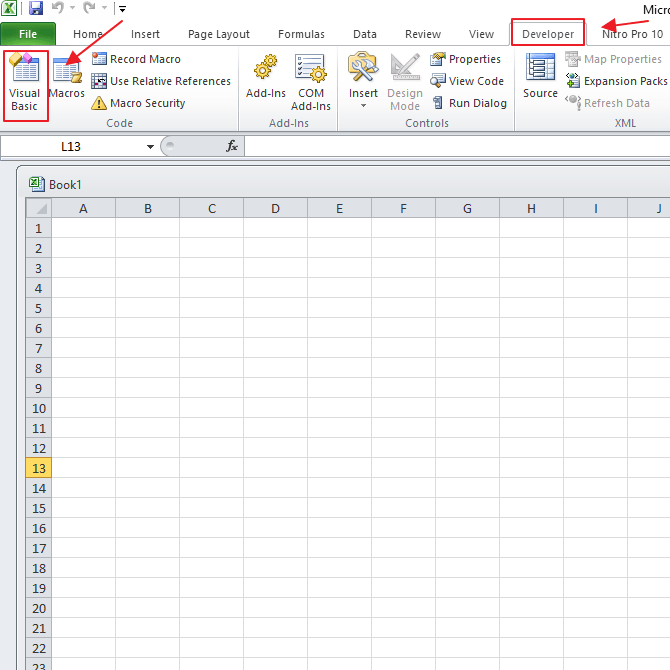
6. Klik Insert Useform dan pilih Module.
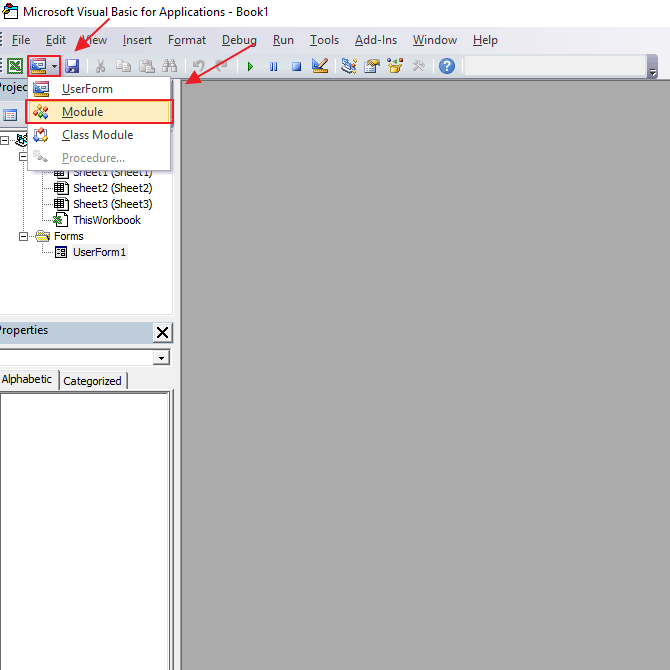
7. Ketikkan kode berikut ini, tetapi pada script yang ditunjukkan di kotak merah tersebut, Anda gantikan dengan link lokasi folder Excel yang sebelumnya sudah Anda copy. Pastikan setelah link lokasi tersebut Anda berikan shlash penutup seperti pada gambar dibawah ini.
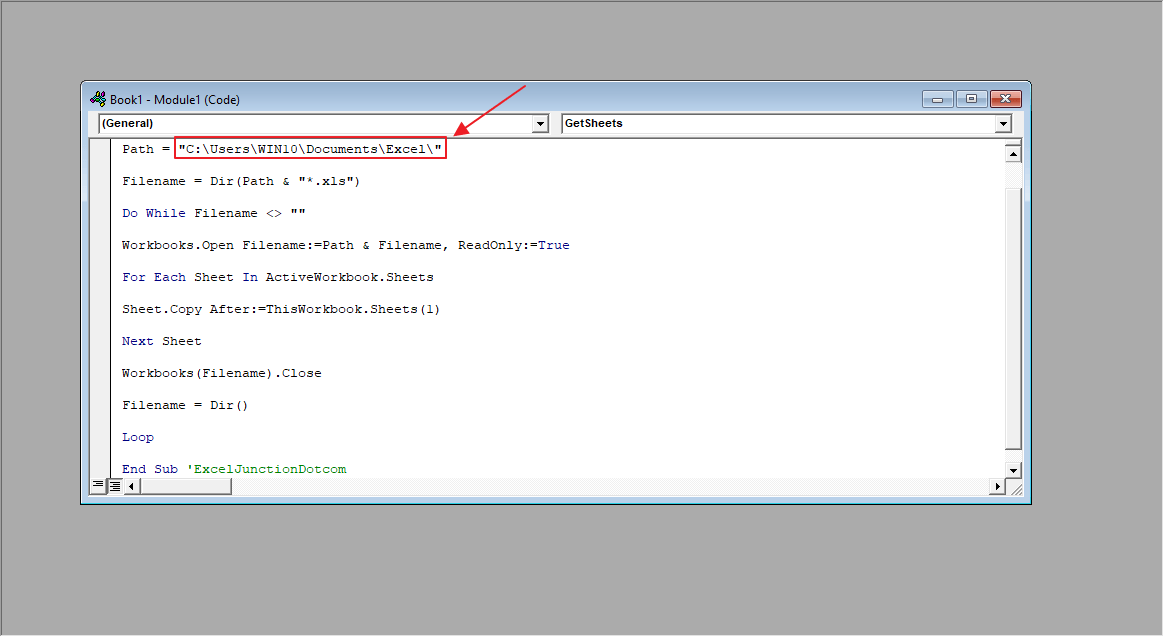
8. Lalu klik RUn.
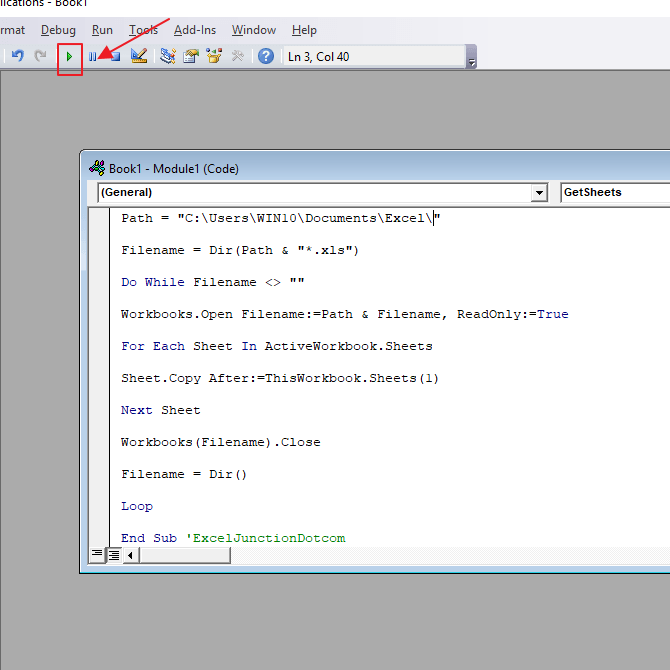
9. Nah dapat Anda lihat sekarang file sheet telah menjadi satu.
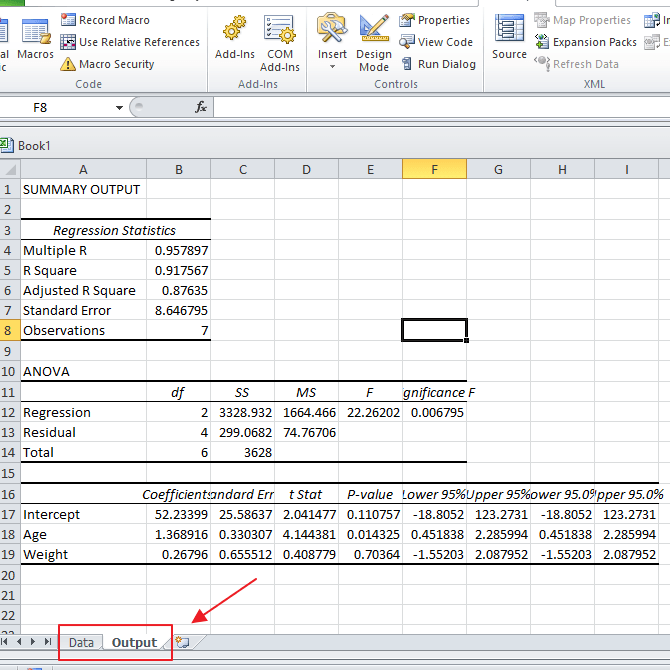
Demikianlah penjelasan mengenai cara menggabungkan 2 file Excel menjadi 1. Semoga artikel ini dapat membantu Anda dalam mengolah data di Microsoft Excel.
Editor: Muchammad Zakaria
Download berbagai jenis aplikasi terbaru, mulai dari aplikasi windows, android, driver dan sistem operasi secara gratis hanya di Nesabamedia.com:







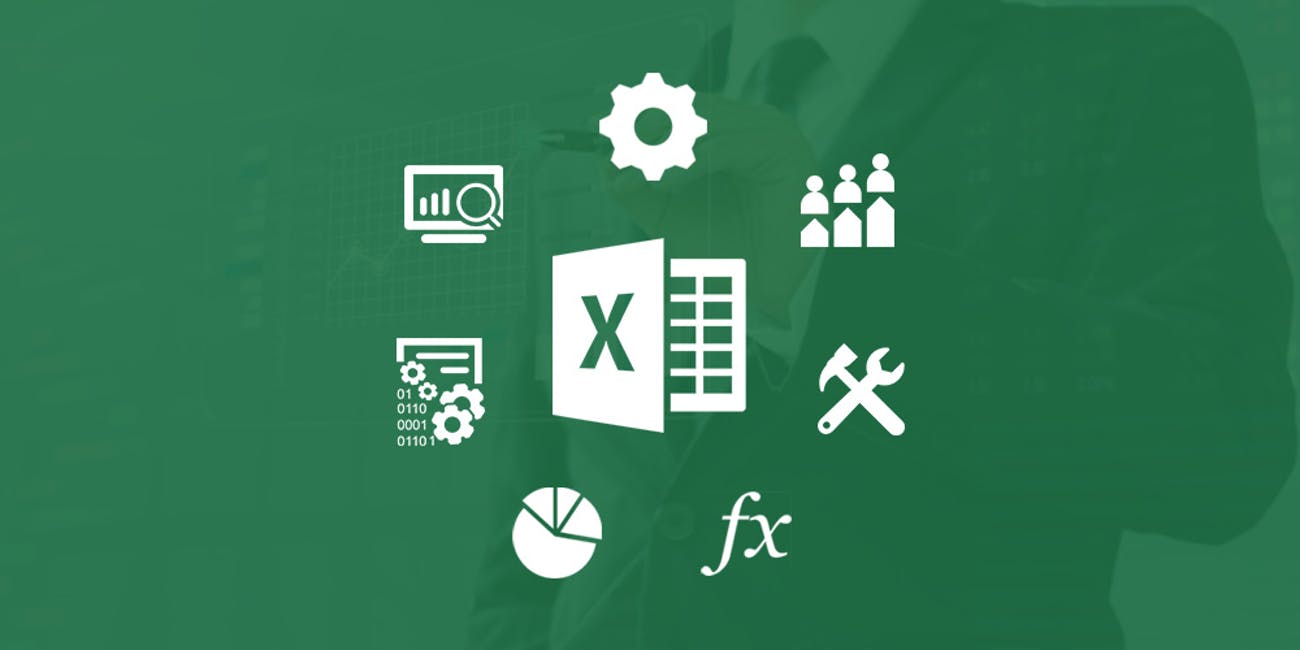



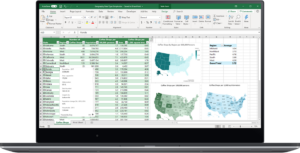


mantap min. terima kasih